ActivePresenter 10 là một trong những phần mềm thiết kế eLearning tốt nhất hiện nay cho phép bạn dễ dàng tạo phụ đề cho video hoặc âm thanh bằng cách tự động chuyển đổi giọng nói thành văn bản. Tính năng này, gọi là Tạo phụ đề tự động (Auto Captions) hay Chuyển lời nói thành văn bản (Speech to Text), giúp nội dung trở nên dễ tiếp cận và dễ theo dõi hơn. Trong bài viết này, bạn sẽ được hướng dẫn chi tiết cách tạo, chỉnh sửa và quản lý phụ đề với sự hỗ trợ của trí tuệ nhân tạo (AI).
Lưu ý: Các tính năng AI chỉ khả dụng trong phiên bản trả phí của ActivePresenter. Bạn cũng cần có kết nối Internet để sử dụng các tính năng AI dựa trên các nhà cung cấp được kết nối.
Dịch vụ AI và Chuyển lời nói thành văn bản
ActivePresenter sử dụng các dịch vụ AI để cung cấp các tính năng như Chuyển lời nói thành văn bản. Các dịch vụ này sẽ tiêu tốn AI credits mỗi khi bạn tạo nội dung. Bạn có thể theo dõi mức sử dụng và số credits còn lại bất kỳ lúc nào bằng cách mở tab AI để xem thống kê và số dư.

Cách sử dụng tính năng Chuyển lời nói thành văn bản
Trước tiên, bạn cần có một đối tượng âm thanh hoặc video trong dự án.
Bước 1 : Trên Canvas hoặc trong Dòng thời gian, chọn đối tượng video hoặc âm thanh bạn muốn tạo phụ đề.
Bước 2: Mở tính năng Tạo phụ đề tự động. Bạn có thể thực hiện theo một trong ba cách sau:
- Vào tab AI > Tạo phụ đề tự động.
- Vào tab Công cụ Media > Tạo phụ đề tự động.
- Vào tab Thêm > Phụ đề > Tạo phụ đề tự động.
Thao tác này sẽ mở hộp thoại Tạo phụ đề tự động.
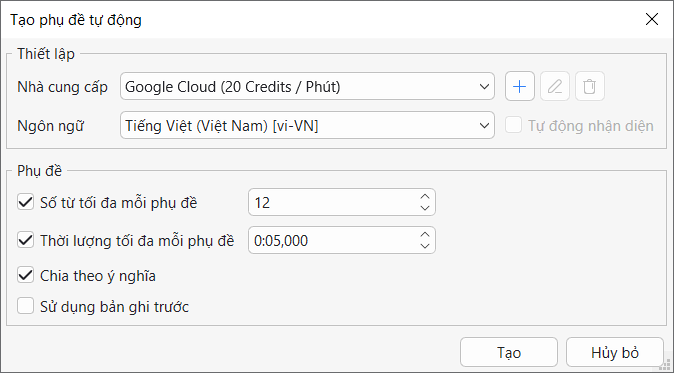
Bước 3 : Cài đặt các thiết lập trong hộp thoại.
Hộp thoại được chia thành hai phần chính: Thiết lập và Phụ đề.
Trong phần Thiết lập:
- Nhà cung cấp: Chọn nhà cung cấp Tạo phụ đề tự động mong muốn từ menu thả xuống. Bạn cũng có thể thêm, chỉnh sửa hoặc xóa các nhà cung cấp tùy chỉnh tại đây.
- Ngôn ngữ: Chọn ngôn ngữ được nói trong âm thanh/video mà bạn muốn chuyển đổi thành văn bản.
- Tự động nhận diện: Nếu bạn không chắc chắn về ngôn ngữ trong video/âm thanh, hãy chọn tùy chọn này để hệ thống tự động nhận diện. Danh sách ngôn ngữ và tùy chọn tự động phát hiện phụ thuộc vào nhà cung cấp. Google Speech to text không hỗ trợ phát hiện ngôn ngữ. Bạn có thể sử dụng các nhà cung cấp tùy chỉnh khác để bật tùy chọn này.
Trong phần Phụ đề:
- Số từ tối đa mỗi phụ đề: Tùy chọn này chia kịch bản được tạo thành các đoạn phụ đề với số từ tối đa cho mỗi đoạn. Mặc định là 12 từ.
- Thời lượng tối đa mỗi phụ đề: Dùng để đặt thời gian hiển thị tối đa cho mỗi đoạn phụ đề. Mặc định là 5 giây.
- Chia theo ý nghĩa: Khi được chọn, tùy chọn này sẽ tách các phụ đề tại các ranh giới tự nhiên của lời nói như mệnh đề hoặc câu để cải thiện khả năng hiểu.
- Sử dụng bản ghi trước: Nếu bạn đã chạy tính năng này trước đây, việc chọn hộp này sẽ sử dụng lại phụ đề hiện có thay vì tạo một phụ đề mới từ âm thanh.
Bước 4 : Nhấp Tạo để bắt đầu quá trình chuyển đổi. Nếu slide đã chứa phụ đề, một hộp thoại sẽ yêu cầu bạn xác nhận để thay thế chúng. Sau khi văn bản được tạo, hộp thoại Chỉnh sửa phụ đề sẽ tự động xuất hiện.
Chỉnh sửa phụ đề
Hộp thoại Chỉnh sửa phụ đề cho phép bạn xem lại, chỉnh sửa và quản lý các phụ đề đã tạo cho từng slide một.
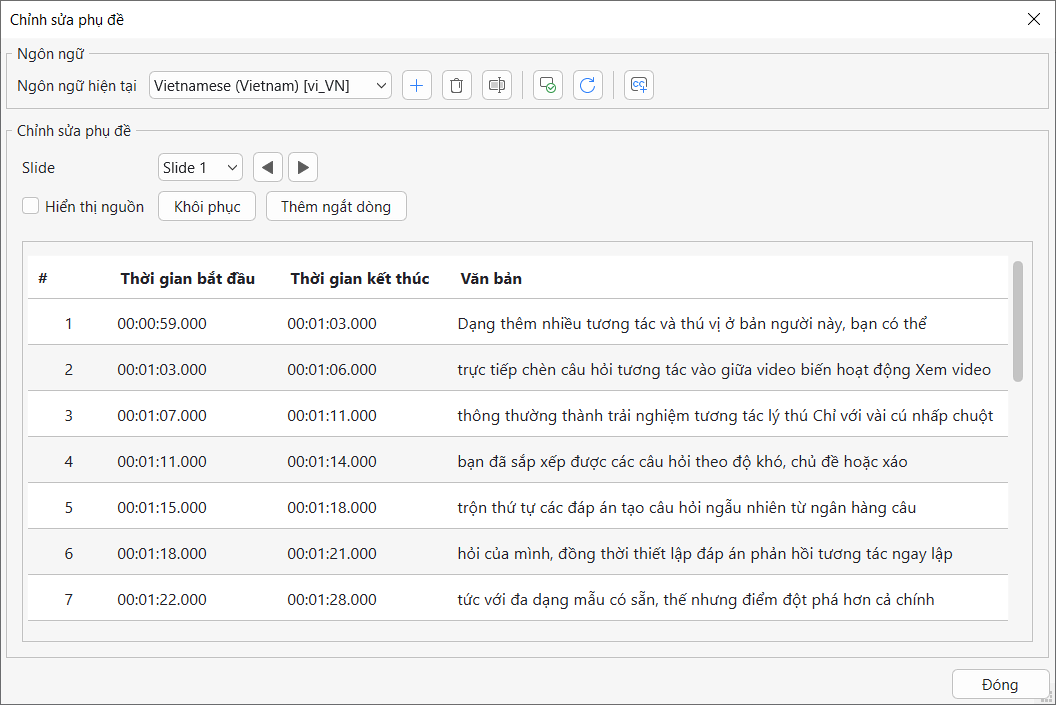
Tại đây, bạn có thể thực hiện một số hành động:
1. Quản lý Ngôn ngữ
- Thêm ngôn ngữ mới: Nhấp vào nút Thêm ngôn ngữ mới để thêm và quản lý phụ đề bằng các ngôn ngữ khác nhau.
- Quản lý ngôn ngữ hiện có: Bạn có thể xóa, đổi tên, đặt ngôn ngữ mặc định hoặc sử dụng lại phụ đề mặc định cho ngôn ngữ hiện tại.
- Nhập/Xuất: Bạn có thể nhập phụ đề từ tệp *.srt cho một hoặc nhiều slide và xuất tất cả các phụ đề hiện có ra tệp *.srt.
2. Chỉnh sửa phụ đề:
- Điều hướng các slide: Sử dụng các nút điều hướng để di chuyển giữa các slide và xem phụ đề tương ứng của chúng.
- Chỉnh sửa thời gian: Nhấp đúp vào giá trị Thời gian bắt đầu hoặc Thời gian kết thúc để nhập giá trị mới. Định dạng là hh:mm:ss:ms.
- Chỉnh sửa Văn bản: Nhấp đúp vào văn bản trong cột Văn bản để sửa lỗi hoặc diễn đạt lại nội dung.
- Thêm ngắt dòng: Sử dụng nút này để chèn thẻ
<br>và chia một phụ đề thành nhiều dòng. - Hiển thị Nguồn / Khôi phục: Bạn có thể xem nguồn gốc của phụ đề hoặc khôi phục mọi thay đổi đã thực hiện đối với ngôn ngữ mới về lại văn bản gốc.
Bước 5 : Sau khi chỉnh sửa xong, nhấp vào nút Đóng để lưu các thay đổi và đóng hộp thoại.
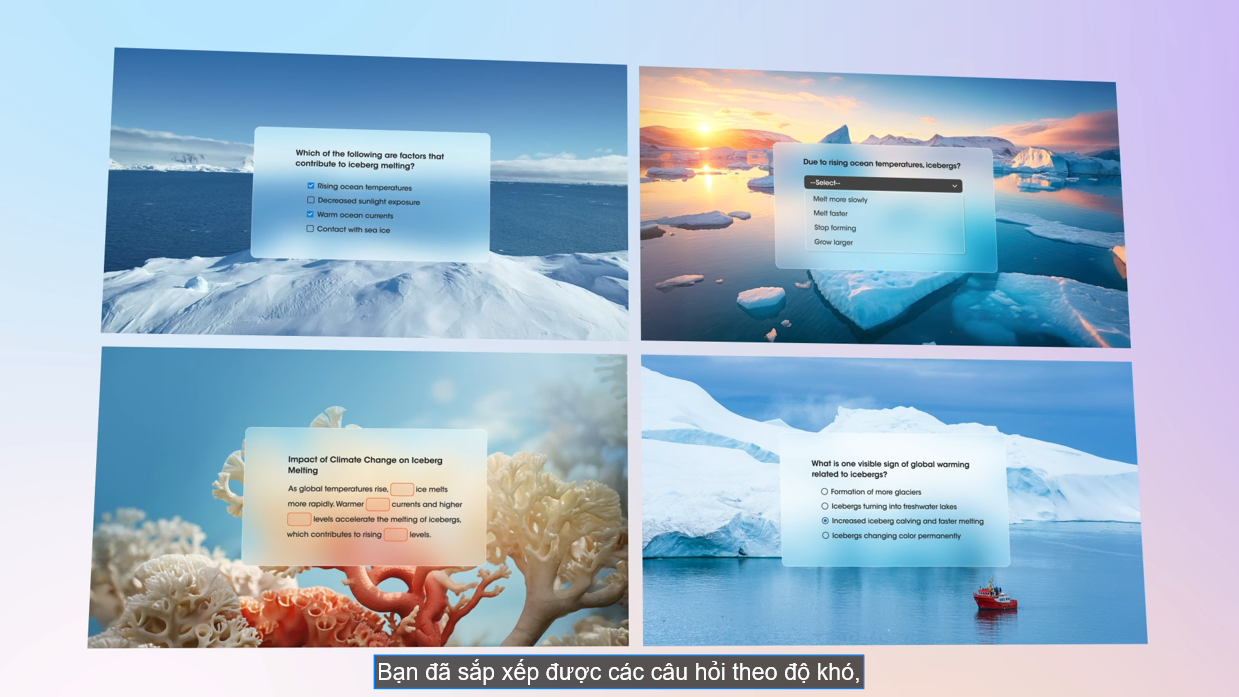
Bạn có thể mở lại hộp thoại Chỉnh sửa phụ đề bất kỳ lúc nào bằng cách chọn một phụ đề và điều hướng đến ngăn Thuộc tính-Phụ đề > Thông tin chung > Chỉnh sửa phụ đề.
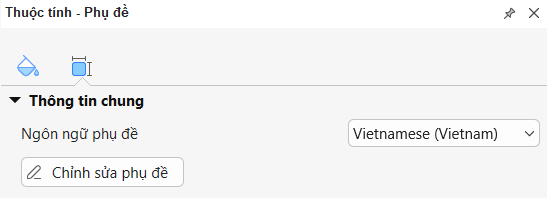
Lưu ý rằng mọi thay đổi định dạng bạn thực hiện sẽ được áp dụng cho tất cả phụ đề đóng trong dự án.
✨ Sẵn sàng biến ý tưởng của bạn thành hiện thực với Tạo phụ đề tự động và bộ công cụ eLearning mạnh mẽ?
👉 Tải ActivePresenter 10 ngay hôm nay để sáng tạo nhanh hơn, thông minh hơn và hiệu quả hơn!

Câu hỏi thường gặp về Chuyển lời nói thành văn bản trong ActivePresenter 10
Tôi có thể thêm phụ đề bằng nhiều ngôn ngữ không?
Có, hộp thoại Chỉnh sửa phụ đề cho phép bạn thêm ngôn ngữ mới và quản lý phụ đề cho từng ngôn ngữ. Bạn cũng có thể xuất các tệp phụ đề (*.srt) cho các ngôn ngữ khác nhau.
Tôi có thể chỉnh sửa phụ đề sau khi chúng được tạo không?
Có. Sau khi tạo, hộp thoại Chỉnh sửa phụ đề sẽ mở ra, cho phép bạn chỉnh sửa nội dung văn bản, thời gian bắt đầu và kết thúc, cũng như thêm ngắt dòng cho mỗi phụ đề.
Tôi có thể nhập phụ đề bằng ngôn ngữ khác mà không ghi đè lên các phụ đề hiện có không?
Không. Khi bạn nhập phụ đề bằng ngôn ngữ khác vào một tệp phụ đề hiện có trong ActivePresenter, các phụ đề gốc sẽ bị ghi đè, bất kể bạn nhập chúng vào một slide hay nhiều slide. Nếu bạn muốn giữ lại bản gốc và thêm một ngôn ngữ khác, bạn cần tạo một rãnh phụ đề mới trực tiếp trong ActivePresenter bằng cách vào: Thêm > Phụ đề > Tạo phụ đề tự động.